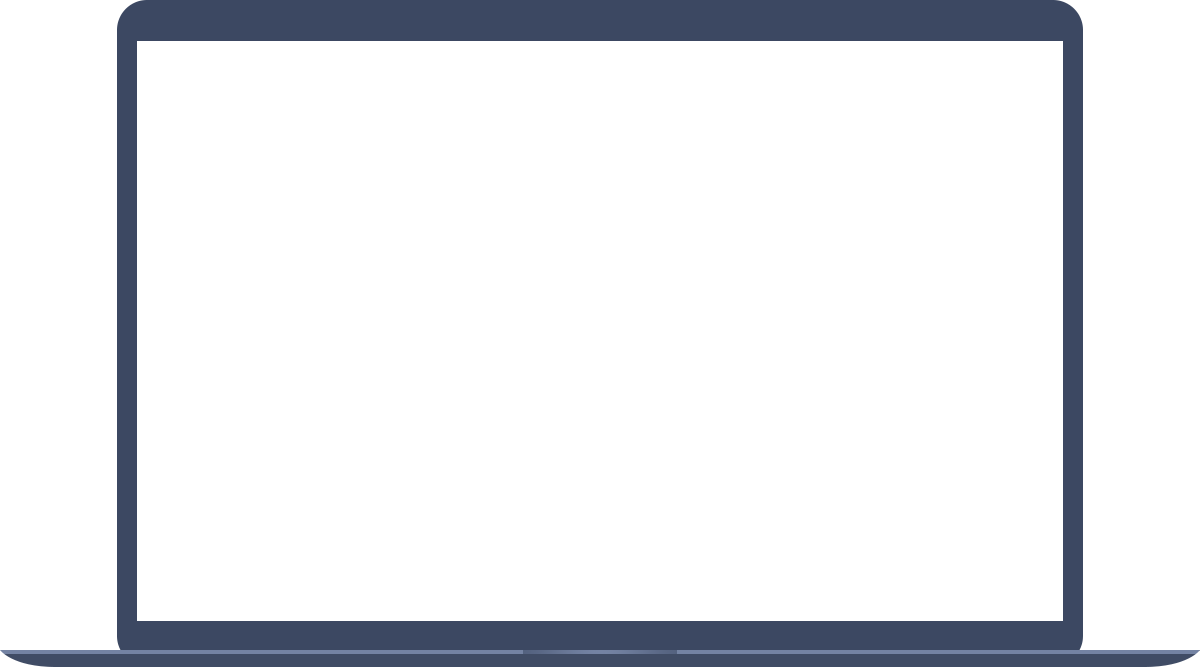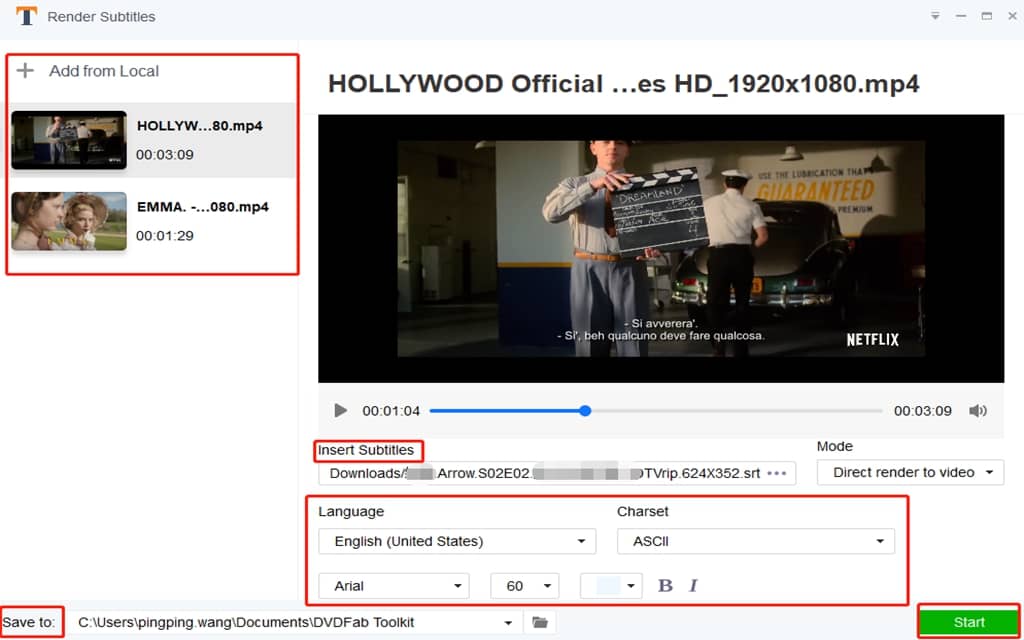ビデオに字幕を簡単に追加
字幕の優れた機能の1つは、番組の主要な内容を視聴者に理解させることです。そのため、映画、TEDスピーチ、ニュースレポートで字幕がよく見られます。YouTube、Facebook、Vimeoなどの有名なプラットフォームで字幕付きの個人的なビデオを投稿する場合は、Toolkit字幕レンダリングツールをお勧めします。
Toolkit字幕レンダリングツールを使用すると、ビデオに字幕を簡単に追加できます。明確で使いやすいインターフェースにより、お好みのモードに基づいてビデオに字幕を挿入するようにナビゲートされます。同時に、字幕の言語、文字セット、書体、サイズ、色、位置を設定し、字幕をいつ表示するかを決定することができます。時間を節約するために、この無料のソフトウェアを使用すると、一度に複数のビデオをインポートして、バッチで最高速度で処理することもできます。